![]() zie instructievideo nieuwsbrief
95
zie instructievideo nieuwsbrief
95
Microsoft beschouwt Windows 10 als een service, wat er in de praktijk op neer komt dat halfjaarlijks een nieuwe Windows 10-onderdelenupdate beschikbaar komt waarmee Windows 10 wordt voorzien van nieuwe functionaliteiten, de gebruikersinterface wordt gemoderniseerd en onopgeloste problemen worden gerepareerd. Elke onderdelenupdate staat voor een nieuwe Windows 10-versie, zo verschenen sinds de introductie van Windows 10 in juli 2015 (ook wel versie 1507 genoemd) de volgende onderdelenupdates:
Daar komt nu de November 2019 Update (versie 1909) bij. De naamgeving van onderdelenupdates heeft in het verleden voor veel verwarring gezorgd, vandaar dat ze sinds de April 2018 Update worden vernoemd naar de maand waarin de update beschikbaar is gesteld voor het grote publiek. Het blijft echter verwarrend, het bijbehorende versienummer is namelijk een samenvoeging van het jaar en de maand waarin de betreffende update klßßr was (in dit geval dus 1909 voor September 2019). De November 2019 Update was dus in september al klaar, maar is pas in november vrijgegeven zodat deze in de tussenliggende periode nog grondig door insiders getest kon worden. Kan je het nog volgen?
Met de ervaring van Windows XP en Windows 7 in het achterhoofd is Microsoft niet langer bereid om elke Windows 10-versie een decennium lang te onderhouden, dat is gewoonweg niet vol te houden. Een versie van Windows 10 wordt daarom nog maximaal anderhalf jaar ondersteund (zie ook de Windows 10-levenscyclus). De April 2018 Update (versie 1803) zal dus uiterlijk 12 november 2019 bijgewerkt moeten worden naar een recentere versie om nog recht te hebben op support en updates van Microsoft. Werk je nog met deze update dan heb je waarschijnlijk de melding ontvangen dat Windows 10 'niet langer geldig is'. Een enigszins cryptische waarschuwing waarmee bedoeld wordt dat een recentere onderdelenupdate ge´nstalleerd moet worden...
Tot ongenoegen van menig gebruiker zijn er nog wel eens problemen bij de installatie van onderdelenupdates, vandaar dat Microsoft steeds voorzichtiger wordt. Zo worden onderdelenupdates niet meer automatisch ge´nstalleerd maar via Instellingen, onderdeel Bijwerken en beveiliging, sub Windows Update aangeboden zodat ze op een voor de gebruiker geschikt moment handmatig ge´nstalleerd kunnen worden.
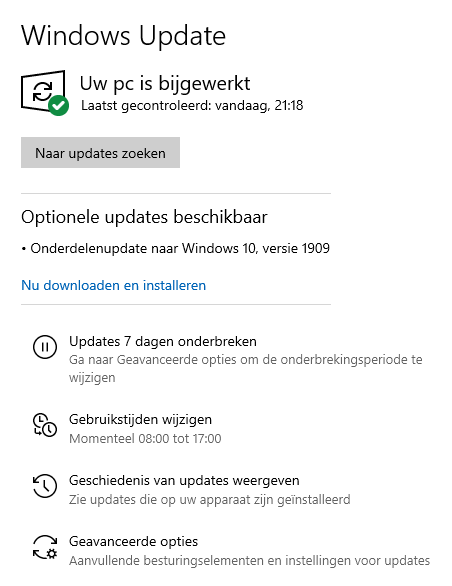
Bij de November 2019 Update gaat het updateproces ook weer anders dan bij voorgaande onderdelenupdates. Deze najaarsupdate kan namelijk worden beschouwd als een servicepack waarmee vooral problemen uit de Mei 2019 Update worden opgelost en prestatieverbeteringen worden toegepast. De updates in dit 'servicepack' zijn reeds via Windows Update ge´nstalleerd, er hoeft daarom alleen nog een soort van cumulatieve update ge´nstalleerd te worden om de nieuwe functies te activeren en officieel over te gaan van versie 1903 naar 1909. Bij deze update dus geen tijdrovende en foutgevoelige herinstallatie van Windows 10 met de nodige herstarts zoals dat bij voorgaande onderdelenupdates het geval was!
Het wordt een ander verhaal wanneer nog met een oudere Windows 10-versie wordt gewerkt, bijvoorbeeld de Oktober 2018 Update (versie 1809) of de vanaf 12 november niet meer ondersteunde April 2018 Update (versie 1803). In dat geval komt het alsnog neer op een volledige installatie van Windows 10.
TIP: De ge´nstalleerde versie is te achterhalen via Instellingen, onderdeel Systeem, sub Info.
Wordt versie 1909 nog niet aangeboden via Windows Update dan is de betreffende hard- en/of software waarschijnlijk niet compatibel. Probeer dan eens of het loskoppelen van externe hardware en/of het verwijderen van onnodige software helpt. Lukt het ook niet op deze manier (en wil je niet wachten op een fix van Microsoft), installeer de update dan via de pagina www.microsoft.com/nl-nl/software-download/windows10 of vanaf een zelfgemaakt installatiemedium. Loopt de update tijdens de setup vast (waarbij wordt teruggerold naar de vorige installatie), kijk dan eens naar de tips om de installatie van een onderdelenupdate succesvol te laten verlopen.
Als geen van deze tips soelaas bieden dan zal een schone installatie van Windows 10 uitgevoerd moeten worden (met een zelfgemaakt installatiemedium), ik kan mij echter voorstellen dat je niet zit te wachten op het opnieuw installeren en afstellen van alle software...
Wellicht ten overvloede: maak vˇˇrdat je de update installeert eerst nog even een back-up van je persoonlijke bestanden!
Zoals aangegeven worden met deze onderdelenupdate voornamelijk problemen opgelost. Toch zijn er ook enkele noemenswaardige zichtbare veranderingen:
Vanaf de November 2019 Update werkt het menu Start wat prettiger. Door met de muis over een van de items aan de linkerkant van het menu te bewegen, klapt deze automatisch uit zodat direct duidelijk is wat de betreffende optie doet (dit uitklappen kon voorheen enigszins omslachtig via de menuknop links bovenin menu Start). Een kleine aanpassing, met name waardevol voor beginnende Windows 10-gebruikers!

Met een klik op de klok opent het venster met uitgebreide datum- en tijdinformatie. Onderin dit venster is ruimte gereserveerd voor agenda-items uit de app Agenda. Met het invoervenster is direct een nieuw agenda-item voor de geselecteerde dag toe te voegen. Bij de Mei 2019 Update ging dit nog via een plus-knop, deze extra handeling is nu dus niet meer nodig.
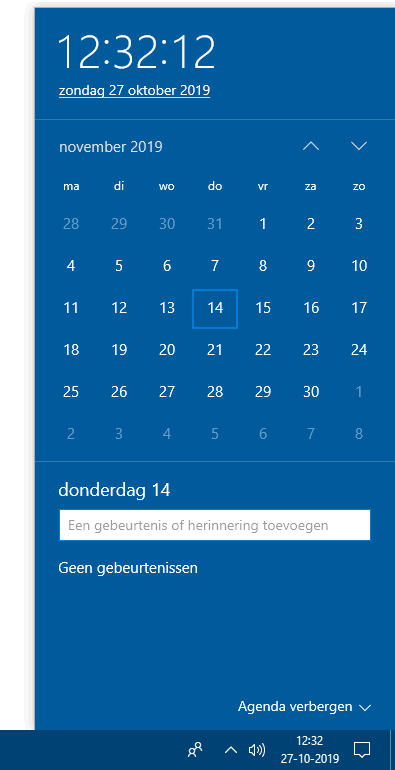
TIP: Heb je geen behoefte aan deze optie, verberg deze dan via de link Agenda verbergen. Maak je sowieso geen gebruik van de app Agenda dan kan je deze net zo goed geheel verwijderen (via Instellingen, onderdeel Apps, sub Apps en onderdelen, selecteer de app Mail en Agenda, knop Verwijderen). Let op: de app Agenda is gelieerd aan de app Mail, je kan ze dus (gek genoeg) alleen tezamen verwijderen. Doe dit dus alleen als je e-mail met een andere app beheert!
Ook in de Windows Verkenner is er wat veranderd: de getoonde zoekresultaten worden nu gebaseerd op de door de Windows-zoekfunctie ge´ndexeerde gegevens, vergelijkbaar met de resultaten van zoekfunctie van Windows (naast de Start-knop). De resultaten worden tijdens het typen al getoond, direct onder het zoekvak. Dit heeft als voordeel dat nu ˇˇk de online in OneDrive opgeslagen bestanden (die 'on demand' gedownload kunnen worden) en alle overige door de zoekfunctie ge´ndexeerde gegevens (zoals de inhoud van bestanden, bezochte websites e.d.) worden getoond. Zit het gezochte bestand er niet tussen, druk dan op de Enter-toets voor de klassieke zoekresultaten waarbij alleen de bestandsnamen van de lokaal opgeslagen bestanden worden doorzocht.
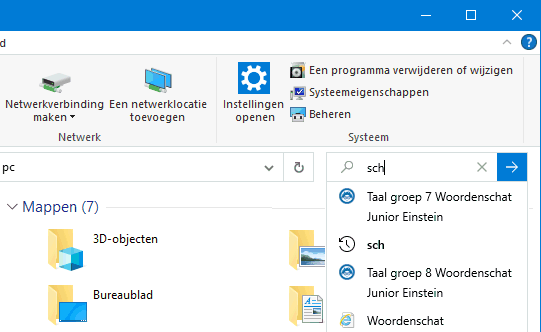
De weergave van meldingen in het actiecentrum kan worden aangepast via Instellingen, onderdeel Systeem, sub Meldingen en acties. Met de November 2019 Update is de link Meldingen beheren rechts bovenin het actiecentrum toegevoegd zodat dit venster nog eenvoudiger te openen is.
Nieuw in de sub Meldingen en acties is de optie Toestaan dat bij meldingen geluid wordt afgespeeld waarmee het geluid voor ßlle appmeldingen tegelijk is uit te schakelen (in plaats van afzonderlijk per app). Onderin het venster zijn de instellingen per app aan te passen. Voor de duidelijkheid is hier een visuele weergave toegevoegd voor het in- en uitschakelen van de pop-upmeldingen in het systeemvak en meldingen in het actiecentrum. Het kan overigens nog makkelijker, deze instellingen zijn namelijk ook toegankelijk via een rechter muisklik op de betreffende melding in het actiecentrum, optie Instellingen voor meldingen openen.
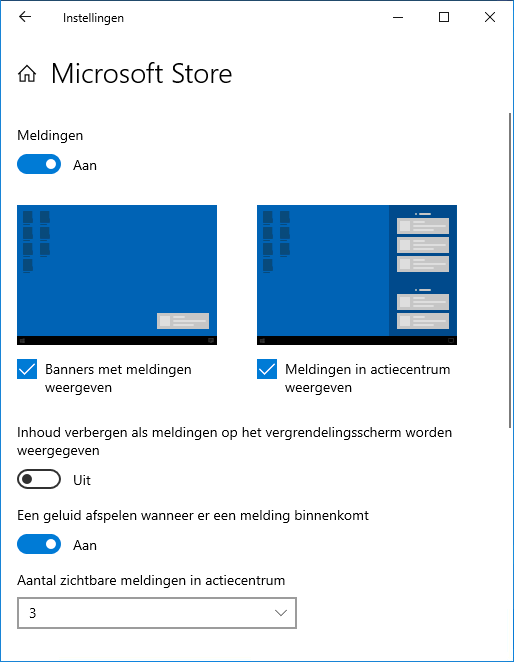
Verder zijn er onder de motorkap de nodige wijzigingen doorgevoerd die ervoor zorgen dat efficiŰnter met de hardware wordt omgegaan. Zo wordt de batterijduur verlengd bij PC's met specifieke (door Microsoft niet nader gespecificeerde) processors. Ook wordt bij moderne Intel- en AMD-processors het gebruik van de processorkernen geoptimaliseerd (door de best presterende kernen vaker te gebruiken), hetgeen resulteert in een snellere computer. Daarnaast zijn vele problemen uit de Mei 2019 Update opgelost. Tot slot zijn er nog een aantal wijzigingen voor de Enterprise-editie van Windows 10, voor de doorsnee gebruiker zijn deze echter niet relevant.
ę 2001-2025 - Menno Schoone - SchoonePC - Rotterdam - Privacyverklaring